Сообщение от Oxya^ на 03.05.2003 в08:09:
а так же

)) данная итнформация немного устарела, предлогаю чуть другой вариант

)
для начала нам понадобица програмка, берем отсюда
 http://www.users.on.net/johnson/resourcehacker
http://www.users.on.net/johnson/resourcehacker
(Resource Hacker)
Растровая картинка экрана загрузки должна состоять из 16 цветов. Если
модифицируется экран загрузки XP, вам необходимо будет загрузить
16-цветную палитру Windows (win.pal) и 16-цветную просмотровую палитру
(16.pal) с адреса . В противном случае созданная растровая картинка
появится на экране черно-белой.
Windows 2000 при обращении к экрану загрузки использует цвета
существующей растровой картинки. Windows XP, отображая растровую
картинку, использует цвета стандартной палитры, что усложняет процесс
замены растровой картинки для экрана загрузки XP. Далее перечисляются
основные шаги, необходимые для замены экранов загрузки в Windows 2000
и Windows XP:
1. Запустите Resource Hacker.
2. В меню File выберите Open.
3. Откройте каталог \%systemroot%system32 и выберите ntoskrnl.exe.
4. В меню File выберите Save As и укажите имя ntoskrmd.exe, на случай
искажения оригинального файла.
5. Откройте каталог Bitmap в левой части окна, раскройте элемент 1 и
выберите элемент 1033.
6. В меню Action выберите Save [ Bitmap : 1 : 1033].
7. Укажите местоположение и имя файла, в котором будет храниться
оригинальный растр, затем щелкните Save. Не закрывайте Resource
Hacker.
8. Запустите Paint Shop Pro и загрузите растровую картинку, которая
только что была сохранена. Если модифицируется экран загрузки XP, вы
увидите только черный прямоугольник; если модифицируется экран
загрузки Windows 2000, переходите к шагу 11.
9. В меню Colors выберите Load Palette.
10. Загрузите файл 16.pal (т.е. 16-цветную просмотровую палитру) и
убедитесь, что установлен режим Maintain indexes в секции Apply
palette using. После загрузки просмотровой палитры на экране
появляется действующая растровая картинка экрана загрузки.
11. Модифицируйте растровую картинку экрана загрузки по своему
усмотрению.
12. Если изменяется экран загрузки XP, то после завершения
редактирования растровой картинки выберите Load Palette в меню Colors,
после чего загрузите win.pal (файл палитры Windows). Экран снова
станет черным. Если экран загрузки Windows 2000 меняется, переходите к
следующему шагу.
13. Сохраните файл растровой картинки и закройте программу Paint.
14. Вернитесь в Resource Hacker, убедитесь, что вы по-прежнему
находитесь на выбранной растровой картинке в элементе 1 (см. П.5).
15. В меню Action выберите Replace Bitmap.
16. Нажмите кнопку Open file with new bitmap.
17. Выберите новую растровую картинку, сохраненную в п.13, и щелкните
Open.
18. В окне Replace сначала убедитесь, что выбран элемент 1, затем
щелкните Replace.
19. В меню File щелкните Save.
20. Откройте Start, Run и наберите cmd.exe. Откроется окно командной
строки.
21. Перейдите в корневой каталог загрузочного диска.
22. Снимите атрибуты, мешающие редактированию файла boot.ini:
Attrib boot.ini –r –s –h
23. Отредактируйте файл boot.ini, указав измененное ядро, после чего
сохраните boot.ini. Вот как мог бы выглядеть этот файл до и после
редактирования:
До редактирования:
[boot loader]
timeout=5
default=multi(0)disk(0)rdisk(0
)partition(1)WINDOWS
[operating systems]
multi(0)disk(0)rdisk(0)partiti
on(1)
WINDOWS="Microsoft Windows XP
Professional" /fastdetect
После редактирования:
[boot loader]
timeout=5
default=multi(0)disk(0)rdisk(0
)partition(1)WINDOWS
[operating systems]
multi(0)disk(0)rdisk(0)partiti
on(1)
WINDOWS="Microsoft Windows XP
Professional" /fastdetect
multi(0)disk(0)rdisk(0)partiti
on(1)
WINDOWS="Microsoft Windows XP
Professional Modified Start Screen"
/fastdetect /kernel=ntoskrmd.exe
24. Верните оригинальные атрибуты файла boot.ini:
attrib boot.ini +r +s +h
25. Перезагрузите компьютер и выберите модифицированный пункт
загрузки. Если в процессе загрузки возник сбой, выберите после
перезагрузки оригинальный пункт меню
26. После того, как будет протестирован экран загрузки, можно оставить
в boot.ini только пункт с измененным ядром, например:
[boot loader]
Timeout=5
Default=multi(0)disk(0)rdisk(0
)partition(1)windows
[operating systems]
Multi(0)disk(0)rdisk(0)partiti
on(1)
windows="microsoft windows xp professional
modified start screen" /fastdetect
/kernel=ntoskrmd.exe
Имейте в виду, что после того, как на данной станции будет установлен
пакет исправлений или модуль коррекции, а вы по-прежнему будете
использовать измененное ядро ntoskrnl.exe, заплатки никак себя не
проявят, но могут возникнуть проблемы с совместимостью на уровне ядра.
Если это случится, следует вручную заменить стандартный файл
ntoskrnl.exe его модифицированной копией через Recovery Console (на
этапе загрузки системы) или нажав во время загрузки F8 и выбрав Safe
mode command prompt. В любом случае вы попадаете в окно командной
строки и можете переписать стандартное ядро системы. Если после
установки пакета изменений или заплатки ядро Ntoskrnl было изменено,
необходимо будет модифицировать обновленный файл ntoskrnl.exe,
восстановив предыдущий экран загрузки.
Программа Resource Hacker может использоваться для получения доступа и
к растровым картинкам. Но надо всегда точно знать, добавлена ли в
boot.ini альтернативная строка загрузки и остался ли после всех
экспериментов оригинальный файл ntoskrnl.exe в неприкосновенности.
Например, растровая картинка под номером 8 в XP – это три индикатора
состояния (progress bar), которые проходят через весь экран на стадии
загрузки системы. Вы можете изменить эти картинки по приведенной выше
методике, заменив везде, где нужно, растр 1 на растр 8.
Несколько слов о мерах предосторожности. Я обратила внимание, что
когда растровая картинка редактируется в Paint Shop Pro, а затем
сохраняется на диске под другим именем, новый файл оказывается другого
размера. В результате, когда растровая картинка вставляется обратно в
ntoskrnl.exe и начинается загрузка, система сообщает, что не может
найти ядро – файл ntoskrnl.exe. Сохранять файл следует под тем именем,
которое использовалось на этапе экспорта данных из Resource Hacker.
и самое

) ( инф взята с
www.soft-forum.ru)
 приведена подробная информация о том как поменять загрузочные картинки при старте Windows 2000
приведена подробная информация о том как поменять загрузочные картинки при старте Windows 2000 

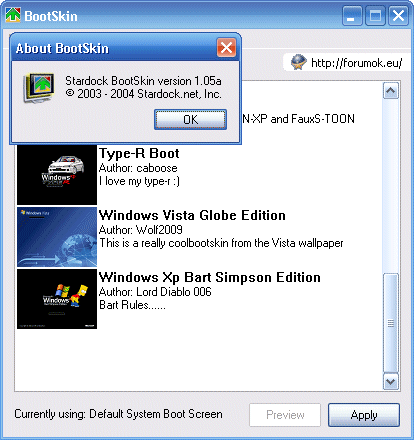
 )) данная итнформация немного устарела, предлогаю чуть другой вариант
)) данная итнформация немного устарела, предлогаю чуть другой вариант 